- Тхе СТАТУС_СИСТЕМ_ПРОЦЕСС_ТЕРМИНАТЕД је узрокован оштећеним или оштећеним системским датотекама.
- Те се БСоД грешке можете лако ослободити инсталирањем независног алата за рестаурацију.
- Мицрософт често исправља такве грешке исправкама, зато обавезно ажурирајте свој ОС.
- Понекад антивирусни софтвер може да изазове такве грешке. Онемогућавање је још једно брзо решење.

Овај софтвер ће одржавати и покретати управљачке програме, чиме ће се заштитити од уобичајених рачунарских грешака и квара хардвера. Проверите све своје управљачке програме у 3 једноставна корака:
- Преузмите ДриверФик (верификована датотека за преузимање).
- Кликните Покрените скенирање да бисте пронашли све проблематичне управљачке програме.
- Кликните Ажурирај управљачке програме да бисте добили нове верзије и избегли кварове у систему.
- ДриверФик је преузео 0 читаоци овог месеца.
Грешке плавог екрана смрти понекад могу бити прилично проблематични, зато је важно знати како их поправити.
Грешке попут СТАТУС_СИСТЕМ_ПРОЦЕСС_ТЕРМИНАТЕД могу бити озбиљне, зато ћемо вам данас показати како да исправите ову грешку на Виндовс 10.
Како да поправим грешку СТАТУС СИСТЕМ ПРОЦЕСС ПРЕТЕЖЕНА?
- Користите независни поправљач БСоД
- Преузмите најновије исправке за Виндовс 10
- Уклоните антивирусни софтвер
- Ажурирајте управљачке програме
- Уђите у безбедни режим и уклоните проблематичне апликације
- Ресетујте Виндовс 10
- Пронађите и замените неисправан хардвер
- Проверите да ли на чврстом диску има грешака
1. Користите независни поправљач БСоД
Најлакши начин за решавање БСоД грешака је инсталирање софтвера који ће аутоматски открити било коју пресудни проблеми са вашим системом и системским датотекама и аутоматским поправљањем или заменом онога што јесте неопходно.
Нећете морати да бринете о проналажењу корена проблема, па чак ни о фаталним грешкама или падовима, све док имате програм инсталиран на рачунару.

Ресторо покреће га мрежна база података која садржи најновије функционалне системске датотеке за рачунаре са оперативним системом Виндовс 10, што вам омогућава да лако замените све елементе који могу проузроковати БСоД грешку.
Овај софтвер вам такође може помоћи стварањем тачке враћања пре почетка поправки, омогућавајући вам лако враћање претходне верзије вашег система ако нешто пође по злу.
Ево како можете да поправите грешке у регистру помоћу програма Ресторо:
- Преузмите и инсталирајте Ресторо.
- Покрените апликацију.
- Сачекајте да софтвер препозна проблеме са стабилношћу и могуће оштећене датотеке.
- Притисните Започните поправку.
- Поново покрените рачунар да би све промене ступиле на снагу.
Чим се процес поправљања заврши, рачунар би требало да ради без проблема и више никада нећете морати да бринете о БСоД грешкама или спором времену одзива.
⇒ Гет Ресторо
Изјава о одрицању одговорности:Овај програм је потребно надоградити са бесплатне верзије да би извршио одређене радње.
2. Преузмите најновије исправке за Виндовс 10
- Притисните Виндовс Кеи + С. и тип Подешавања.

- Иди на Ажурирање и сигурност.

- Затим идите на ажурирањеи изаберите Провери ажурирања.

- Пустите Виндовс да крене својим током и инсталирајте све исправке.
Као и многи други оперативни системи, и Виндовс 10 има проблема са одређеним хардвером и софтвером.
Софтвер или хардвер обично нису у потпуности компатибилни са оперативним системом Виндовс 10, а то понекад може довести до појаве грешке СТАТУС_СИСТЕМ_ПРОЦЕСС_ТЕРМИНАТЕД.
Да бисте поправили ову и многе друге грешке на плавом екрану смрти, препоручује се коришћење Виндовс Упдате за преузимање најновијих закрпа за Виндовс 10.
Мицрософт често објављује нове закрпе, а многе од ових закрпа доносе побољшану сигурност заједно са разним исправкама грешака повезаних са хардвером и софтвером.
Ако желите да ваш рачунар буде стабилан и без грешака, топло препоручујемо да често преузимате најновије исправке система Виндовс.
3. Уклоните антивирусни софтвер

Инсталирање антивирусног софтвера је важно за вашу сигурност, али понекад ваш антивирус може проузроковати да се појаве СТАТУС_СИСТЕМ_ПРОЦЕСС_ТЕРМИНАТЕД и друге грешке на плавом екрану смрти.
Да бисте исправили ову грешку, можда ћете морати привремено уклонити све антивирусне програме са рачунара. Имајте на уму да Виндовс 10 долази са Виндовс Дефендер који ради као подразумевани антивирусни програм.
Дакле, чак и ако уклоните све независне антивирусне програме, ваш рачунар неће бити потпуно незаштићен.
Морамо напоменути да деинсталирање антивирусног програма можда неће исправити ову грешку јер антивирусни програми обично остављају одређене датотеке и уносе у регистру када их деинсталирате.
Понекад ове датотеке такође могу довести до појаве грешке БСоД. Да бисте у потпуности уклонили све датотеке повезане са вашим антивирусним софтвером, топло саветујемо да преузмете наменски алат за уклањање.
Многе антивирусне компаније имају ове алате доступне за преузимање, зато их обавезно преузмите за свој антивирусни програм.
Занима вас антивирусни софтвер? Погледајте ову листу која садржи најбоље изборе на тржишту.
4. Ажурирајте управљачке програме

Да би ваш хардвер могао да ради са вашим оперативним системом, морате имати инсталиране одговарајуће управљачке програме. Ако су ваши управљачки програми застарели или ако садрже одређене грешке, нећете их моћи користити.
и можда ћете добити СТАТУС_СИСТЕМ_ПРОЦЕСС_ТЕРМИНАТЕД или било коју другу грешку на плавом екрану смрти. Да бисте решили овај проблем, препоручује се да пронађете и ажурирате проблематични управљачки програм.
Ако не можете да пронађете проблематични управљачки програм, саветујемо вам да ажурирате управљачке програме за све главне компоненте, попут ваше матицна плоца, чипсет, мрежни адаптер итд.
Обавезно ажурирајте што више управљачких програма како бисте решили овај проблем. Ажурирање управљачких програма је прилично једноставно, а то можете учинити тако што ћете посетити веб локацију произвођача хардвера и преузети најновије управљачке програме.
Ажурирајте управљачке програме аутоматски
Као што смо раније напоменули, можда ћете морати да ажурирате све управљачке програме на рачунару да бисте исправили ову грешку. Ажурирање свих управљачких програма понекад може потрајати, посебно зато што их требате пронаћи и преузети један по један.
Ако их требате брзо ажурирати и желите да се уверите да је на вашем рачунару инсталирана одговарајућа верзија управљачког програма, предлажемо да користите независни алат који ће то учинити уместо вас.
⇒ Набавите ДриверФик
5. Уђите у безбедни режим и уклоните проблематичне апликације
- Поново покрените рачунар неколико пута током секвенце покретања да бисте покренули аутоматско поправљање.
- Можете и само да држите тастер Смена на тастатури и кликните на Поново покренути дугме.
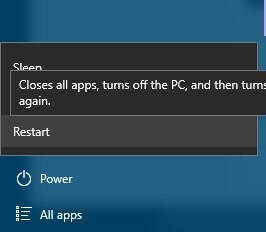
- Можете и само да држите тастер Смена на тастатури и кликните на Поново покренути дугме.
- Изаберите Решавање проблема> Напредне опције> Подешавања покретања и кликните на Поново покренути дугме.
- Када се рачунар поново покрене, видећете листу опција.
- Притисните 5 или Ф5 да бисте изабрали Безбедни режим са умрежавањем.
Понекад грешке БСоД узрокују независне апликације, а једино решење је проналажење и уклањање проблематичне апликације.
Да бисте утврдили да ли софтвер узрокује грешку СТАТУС_СИСТЕМ_ПРОЦЕСС_ТЕРМИНАТЕД, саветујемо вам да уђете у безбедни режим.
Сигурни режим започиње само са подразумеваним апликацијама и управљачким програмима, па ако проблем узрокују софтвер или управљачки програми независних произвођача, не бисте требали имати проблема у безбедном режиму.
Ако је ваш рачунар стабилан у сигурном режиму, сада га можете користити за проналажење и уклањање проблематичног софтвера.
Научите како да додате безбедни режим у мени за покретање на вашем Виндовс 10 уређају!
6. Ресетујте Виндовс 10
- Поново покрените рачунар неколико пута током секвенце покретања да бисте покренули аутоматско поправљање.
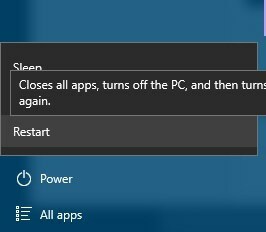
- Изаберите Решавање проблема> Ресетовање овог рачунара> Уклоните све.
- Да бисте довршили овај корак, можда ћете требати уметнути инсталацијски медиј за Виндовс 10, па будите спремни на то.
- Изаберите Само погон на коме је инсталиран Виндовс> Само уклони моје датотеке и кликните на Ресетовати дугме.
- Следите упутства да бисте довршили ресетовање.
Када завршите ресетовање система Виндовс 10, немојте инсталирати софтвер или управљачке програме. Уместо тога, тестирајте свој рачунар неко време. Ако се БСоД грешка поново појави, то значи да је узрок ваш хардвер.
Понекад једноставно не можете да пронађете апликацију која узрокује ову грешку, па се препоручује да извршите ресетовање оперативног система Виндовс 10.
Да бисте довршили овај поступак, можда ће вам требати УСБ флеш диск са Виндовс 10, али такође се препоручује да направите резервну копију, јер ће овај поступак избрисати све датотеке са вашег Ц диска.
Научите како да направите Виндовс инсталациони медиј помоћу овог сјајног чланка!
7. Пронађите и замените неисправан хардвер

Понекад грешку СТАТУС_СИСТЕМ_ПРОЦЕСС_ТЕРМИНАТЕД може изазвати недавно инсталирани хардвер, посебно ако тај хардвер није у потпуности компатибилан са вашим рачунаром.
Ако сте инсталирали било који нови хардвер, обавезно га уклоните или замените и проверите да ли то решава проблем. Ако се грешка и даље јавља, предлажемо да извршите детаљан преглед хардвера и замените неисправан хардвер.
8. Проверите да ли на чврстом диску има грешака
- На тастатури притисните Виндовс тастер + С..
- У поље за претрагу упишите цмд, па трчи Командна линија (Админ).
- У прозор наредбеног ретка унесите следећу наредбу:
цхкдск / ф Кс:цхкдск / р Кс:
- Икс је писмо возача за скенирање.
- Замените га потребним управљачким програмом.
Белешка: Такође можете да користите другу једноставну манипулацију са рачунара која ће проверити чврсти диск на грешкама.
СТАТУС_СИСТЕМ_ПРОЦЕСС_ТЕРМИНАТЕД грешка може бити проблематична, али корисници су пријавили да су је поправили ажурирањем Виндовс 10 или ресетовањем Виндовс 10.
Ако вам ова решења не одговарају, слободно испробајте било које друго решење из овог чланка.


![Изузетак системске нити се не обрађује у систему Виндовс 10 [ИСПРАВЉЕНО]](/f/5a20a28e43d8c268b5adedc3872b0c34.jpg?width=300&height=460)